SD-Karten-Backup für den RPi-Mini-Computer - Galerie
Wer Zeit in die Konfiguration des Raspberry Pi gesteckt hat, der sollte auch ein Backup davon anlegen. Wir zeigen, wie Sie die SD-Karte Ihres Mini-PCs klonen.
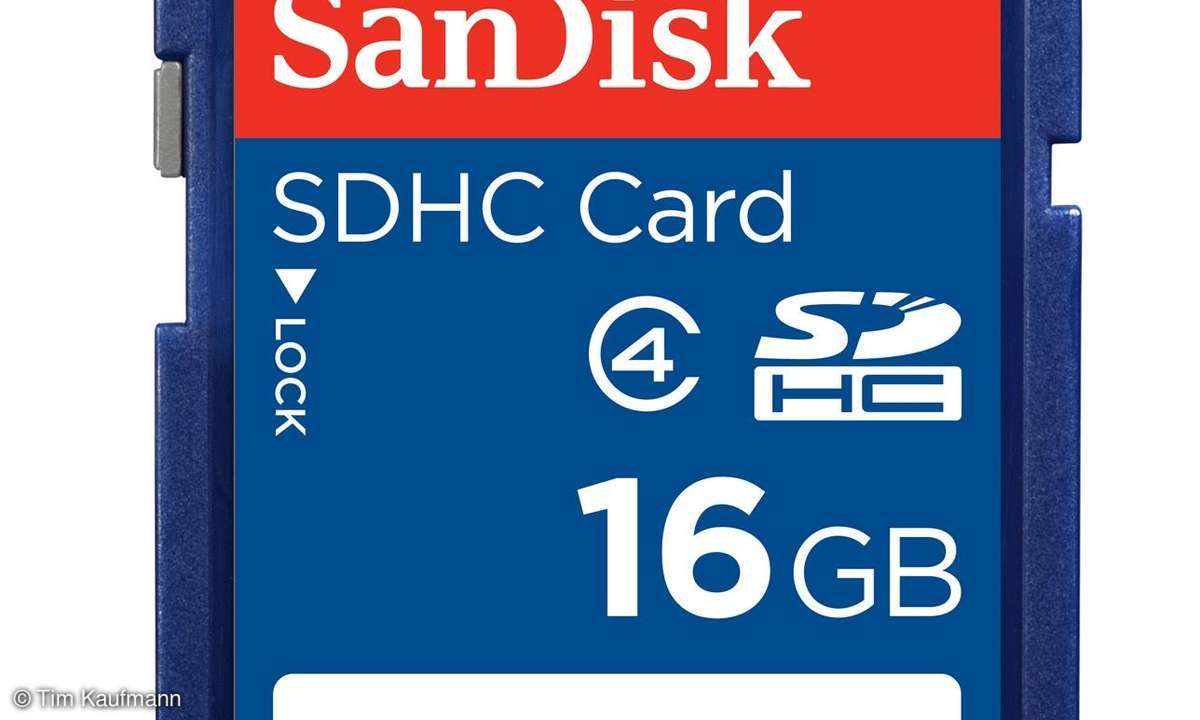
Raspberry Pi: SD-Karte klonen
Der beste Zeitpunkt zum Backup der SD-Card ist der, zu dem alles genau so läuft, wie Sie es sich vorstellen. Dann ist das Backup nämlich später eine wertvolle Hilfe. Sie können Ihr System damit in exakt diesen "traumhaften" Zustand versetzen. Das gilt unabhängig davon, ob es nun ein SD-Karten-Defekt, ein fehlgeschlagenes Software-Update oder ein Stromausfall war, der Ihren Raspberry Pi aus dem Tritt gebracht hat.

Raspberry Pi: SD-Karte klonen
kaufenEinen Kartenleser benötigen Sie in jedem Fall für das Backup. Er muss nicht so futuristisch aussehen wie der hier gezeigte von SanDisk. Viele Laptops verfügen über einen fest integrierten Kartenleser, der es genauso gut tut. Legen Sie die Speicherkarte ein und verbinden Sie das Lesegerät gegebenenfalls noch mit Ihrem Computer.
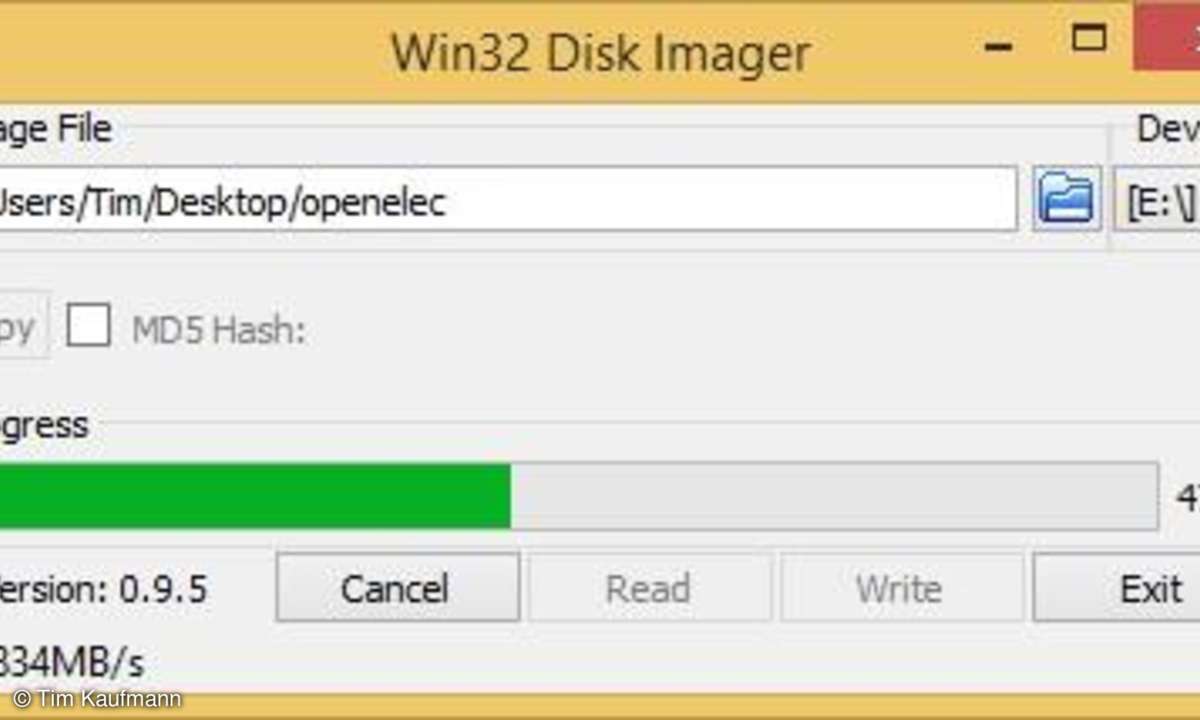
Raspberry Pi: SD-Karte klonen
Laden Sie das kostenlose Programm Win32 Disk Imager herunter. Es wird über einen Doppelklick auf die Setup-Datei installiert. Anschließend starten Sie das Programm. Sofern dabei ein Fenster mit der Meldung "Der angeforderte Prozess erfordert höhere Rechte" erscheint, klicken Sie dieses weg und starten Win32 Disk Imager gleich noch einmal und beantworten die Abfrage der Benutzerkontensteuerung mit "Ja". Stellen Sie sicher, dass rechts oben der Laufwerksbuchstabe der SD-Card eingestellt ist (im Beispiel "E:"). Über das Ordner-Symbol wählen Sie den Namen und den Speicherort für die Image-Datei aus, die Win32 Disk Imager erstellt. Die Image-Datei enthält ein vollständiges Abbild der auf der SD-Card gespeicherten Daten. Um das Backup zu starten, klicken Sie auf "Read". Bedenken Sie, dass Sie auf dem Ziellaufwerk Platz entsprechend der Größe der SD-Card frei haben müssen. Wenn der Lesevorgang abgeschlossen ist, dann können Sie die SD-Card wieder zurück in den Raspberry Pi befördern.
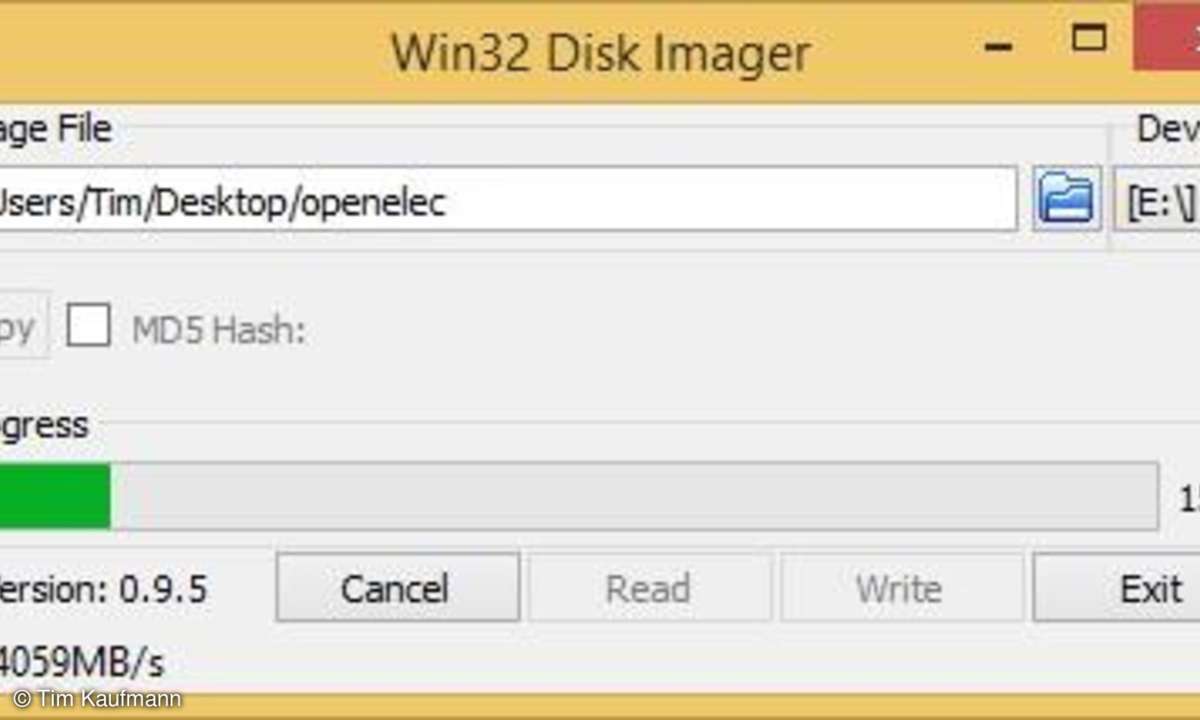
Raspberry Pi: SD-Karte klonen
Um das Backup zurück zu spielen, benötigen Sie wiederum Win32 Disk Imager. Diesmal wählen Sie mit dem Ordner-Symbol die zuvor erzeugte Image-Datei aus. Wiederum stellen Sie sicher, dass rechts oben der Laufwerksbuchstabe der SD-Karte erscheint. Dann klicken Sie auf "Write". Sobald der Vorgang beendet wurde, verfügen Sie über eine funktionsfähige SD-Card, die der ursprünglichen bis aufs Haar gleicht.